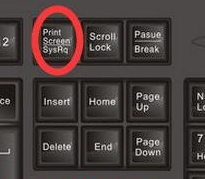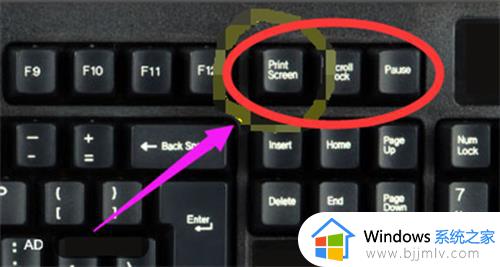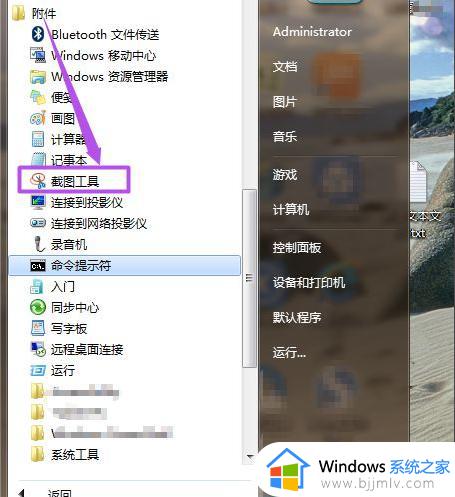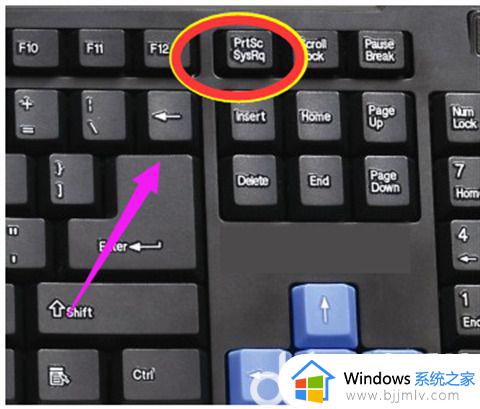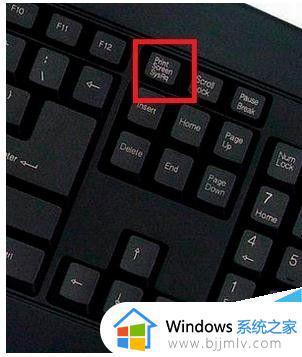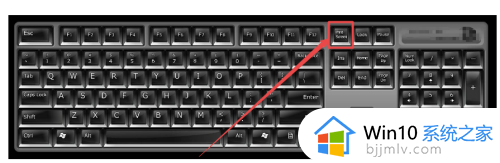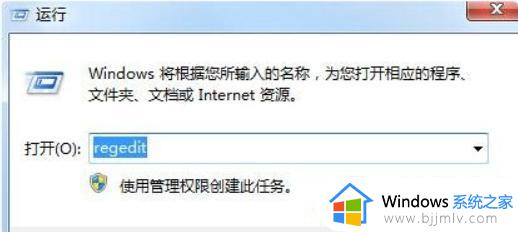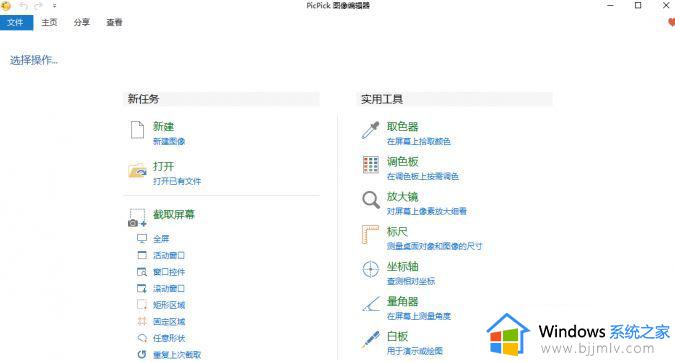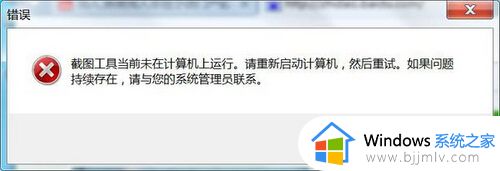win7怎么屏幕截图 win7截图方法
随着科技进入了高速发展时期,我们的小伙伴基本上都人手一台电脑了,有些使用win7的小伙伴在使用电脑的过程中遇到了一些自己十分感兴趣的事情或者图片想要截图保存下屏幕内容,但是在win7上却不知道如何进行屏幕截图,那么win7怎么屏幕截图呢?接下来小编就带在大家一起来看看win7截图方法,希望对你有帮助。
方法如下:
1、按Prtsc键截图
这样获取的是整个电脑屏幕的内容,按Prtsc键后, 可以直接打开画图工具,接粘贴使用。也可以粘贴在QQ聊天框或者Word文档中,之后再选择保存即可 。

2、按Ctrl+Prtsc键截图
这样截屏获得的内容也是整个电脑屏幕,与上面的截图方法功能一样,也可直接粘贴使用。

3、按Alt+Prtsc键截图
这个快捷键只截取当前活动窗口的内容,如果打开了某个使用中的软件。然后使用Alt+Prtsc组合键截图,截屏的界面就是软件显示界面,不是全屏的,更精准一些。
通过这种方式的截图也可以直接粘贴使用。

4、通过截图工具
打开Win10开始开始菜单,在【所有程序】里面找到【附件】。里面就有【截图工具】啦,点击它即可使用....。
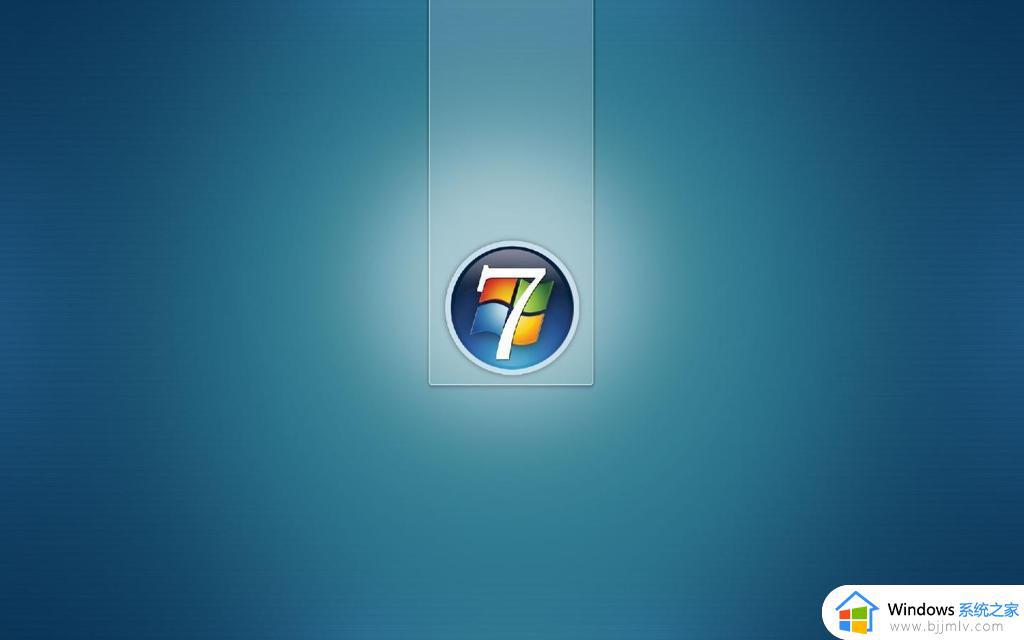
5、通过浏览器截图
浏览器网页长截屏
目前许多浏览器都自带了截图,可以直接在浏览器工具中找到。有些浏览器可以同时按住Ctrl+Shift+X快捷键进行截图。
以上全部内容就是小编带给大家的win7截图方法详细分享啦,小伙伴们如果你们也不会win7的屏幕截图的话快快按照上述的方法进行操作,希望看完这篇小伙伴们能够学会win7截图方法